'>
Hvis du løper inn i Lenovo bærbar PC ingen lyd problemet, ikke få panikk. Det er ofte ikke vanskelig å fikse i det hele tatt ...
Løsninger for Lenovo bærbar PC ingen lyd
Her er fem rettelser som har hjulpet andre brukere med å løse problemet Lenovo bærbar PC ingen lyd utgave. Bare arbeid deg nedover på listen til problemet er løst.
- Feilsøk maskinvareproblemer
- Forsikre deg om at volumet er hørbart
- Oppdater lyddriveren
- Angi standard lydenhet
- Deaktiver lydforbedringer
Fix 1: Feilsøk maskinvareproblemer
Du kan begynne å feilsøke den bærbare datamaskinen uten lydproblem ved å utelukke maskinvarefeilene.
Slik gjør du det:
- Sørg for å kontrollere høyttalertilkoblingene for hodetelefoner for løse kabler eller feil kontakt.
- Prøv å koble høyttaleren eller hodetelefonenheten din til en annen port, og se om dette løser problemet.
Hvis lyden fremdeles ikke fungerer på din bærbare datamaskin fra Lenovo, kan du gå videre til Fix 2 , nedenfor.
Fix 2: Kontroller at volumet er hørbart
Noen ganger hører du ikke lyd fra høyttalerne dine bare fordi volumet er dempet eller satt for lavt.
For å sikre at volumet er hørbart:
1) Klikk lydikonet nederst til høyre på skjermen, og flytt deretter volumglidebryteren helt til halvveis opp. Hvis det er en volumkontroll på appen du spiller, må du sørge for å skyve volumlinjen til et hørbart nivå også.
 Hvis det er en volumkontroll på appen du spiller, må du sørge for å skyve volumlinjen til et hørbart nivå også.
Hvis det er en volumkontroll på appen du spiller, må du sørge for å skyve volumlinjen til et hørbart nivå også. 2) Test om du kan høre noe lyd fra din bærbare datamaskin fra Lenovo. Hvis ikke, så gå videre til Fix 3 , nedenfor.
Fix 3: Oppdater lyddriveren
Dette problemet kan oppstå hvis du bruker feil lyd sjåføren eller den er utdatert. Så du bør oppdatere lyddriveren for å se om det løser problemet ditt. Hvis du ikke har tid, tålmodighet eller ferdigheter til å oppdatere driveren manuelt, kan du gjøre det automatisk med Driver lett .
Driver Easy vil automatisk gjenkjenne systemet ditt og finne de riktige driverne for det. Du trenger ikke å vite nøyaktig hvilket system datamaskinen din kjører, du trenger ikke å bli plaget av feil driver du vil laste ned, og du trenger ikke å bekymre deg for å gjøre en feil når du installerer. Driver Easy takler alt.
Du kan oppdatere driverne automatisk med begge Gratis eller Pro-versjon av Driver Easy. Men med Pro-versjonen tar det bare to trinn (og du får full støtte og en 30-dagers pengene tilbake-garanti):
1) nedlasting og installer Driver Easy.
2) Kjør Driver Easy og klikk på Skann nå knapp. Driver Easy vil da skanne datamaskinen din og oppdage eventuelle drivere.
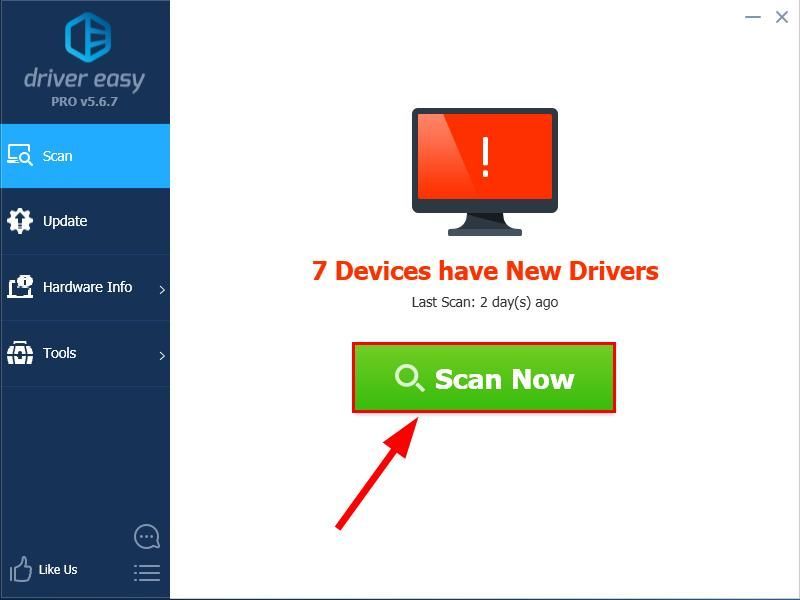
3) Klikk Oppdater alt for å automatisk laste ned og installere riktig versjon av ALLE driverne som mangler eller er utdaterte på systemet ditt (dette krever Pro-versjon - du blir bedt om å oppgradere når du klikker på Oppdater alt).
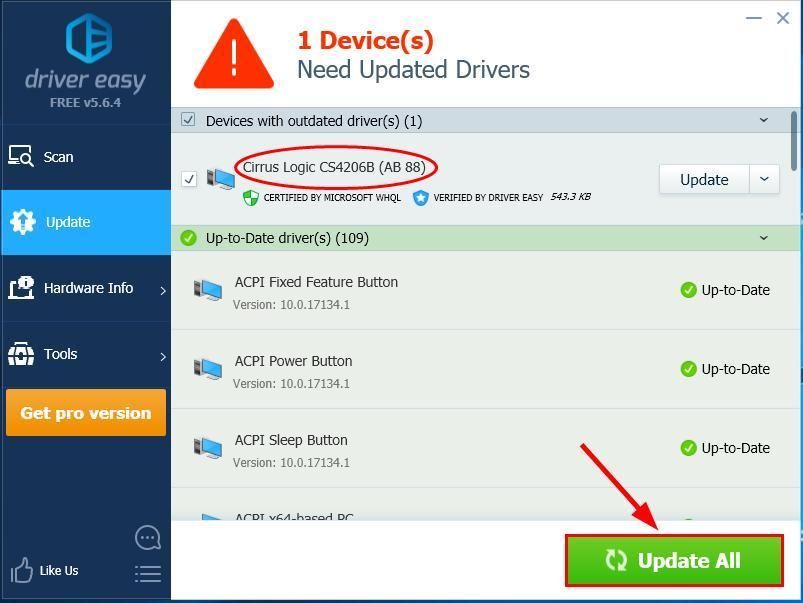
4) Omstart datamaskinen din og test om du får lyd tilbake på din Lenovo bærbare datamaskin. Hvis ja, så gratulerer! Hvis problemet med ingen lyd vedvarer, fortsett til Fix 3 , nedenfor.
Fix 4: Angi standard lydenheter
Ideelt sett når en ny lydenhet settes inn, setter Windows den automatisk som standard lydavspillingsenhet. Men det er ikke alltid tilfelle, og noen ganger må vi stille standardenheter manuelt.
Å gjøre slik:
1) Høyreklikk på lydikonet nederst til høyre på dataskjermen, og klikk deretter Høres ut .

2) I Avspilling klikk på lydenheten du ønsker å spille , og klikk deretter Sett standard . Klikk OK .
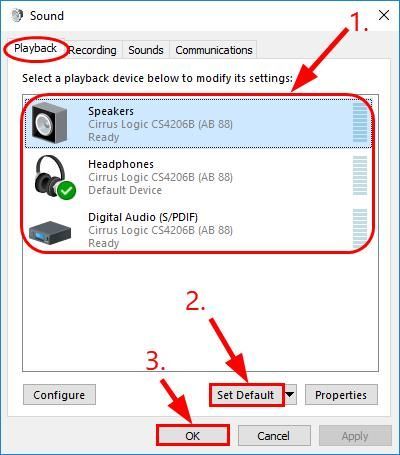 Hvis lydenheten du skal spille vises ikke i enhetslisten, og høyreklikker på det tomme rommet og kryss av Vis deaktiverte enheter . Høyreklikk deretter på enheten når den vises, og klikk Muliggjøre før du går 2) .
Hvis lydenheten du skal spille vises ikke i enhetslisten, og høyreklikker på det tomme rommet og kryss av Vis deaktiverte enheter . Høyreklikk deretter på enheten når den vises, og klikk Muliggjøre før du går 2) . 3) Kontroller om det ikke er løst noe Lenovo-lydproblem. Hvis ja, så flott! Men hvis det fremdeles ikke er noen glede, kan du gå videre til Fix 5, under.
Fix 5: Deaktiver lydforbedringer
Lydforbedringer, som navnet antyder, er funksjoner som gir høyeste lydkvalitet fra maskinvaren din. Men avhengig av konfigurasjonen, kan de også forstyrre systemet ditt og utløse lydproblemer. Så vi bør deaktivere lydforbedringer for å se om det løser problemet uten lyd på bærbar PC.
Dette er hvordan:
1) Høyreklikk på lydikonet nederst til høyre på dataskjermen, og klikk deretter Høres ut .

2) I Avspilling høyreklikk på standard lydenhet og klikk Eiendommer .
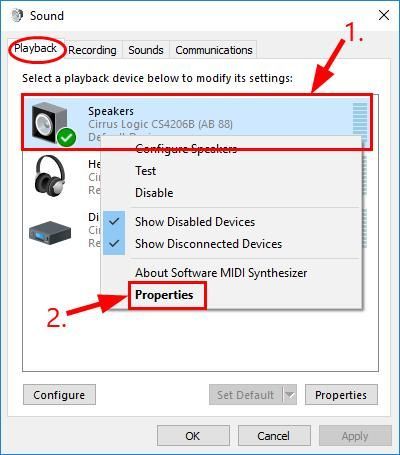
3) Klikk på Forbedringer , og kryss av bo x for Deaktiver alle forbedringer og klikk OK .
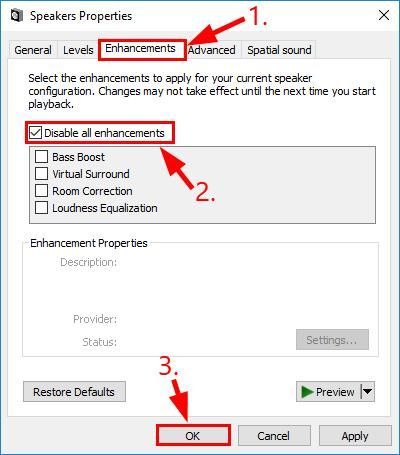
4) Test lydenheten og se om problemet med ingen lyd er løst.
Hvis alt annet mislykkes, ligger problemet ni selve lydenheten ni ganger av ti. Det kan være lurt å kontakte leverandøren av den bærbare datamaskinen eller produsenten av enheten for videre feilsøking.
Forhåpentligvis har du løst problemet med Lenovo-datamaskiner uten lyd nå. Hvis du har spørsmål, ideer eller forslag, vennligst gi meg beskjed i kommentarene. Takk for at du leste!






